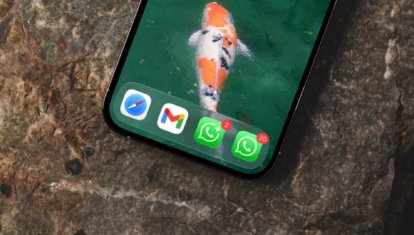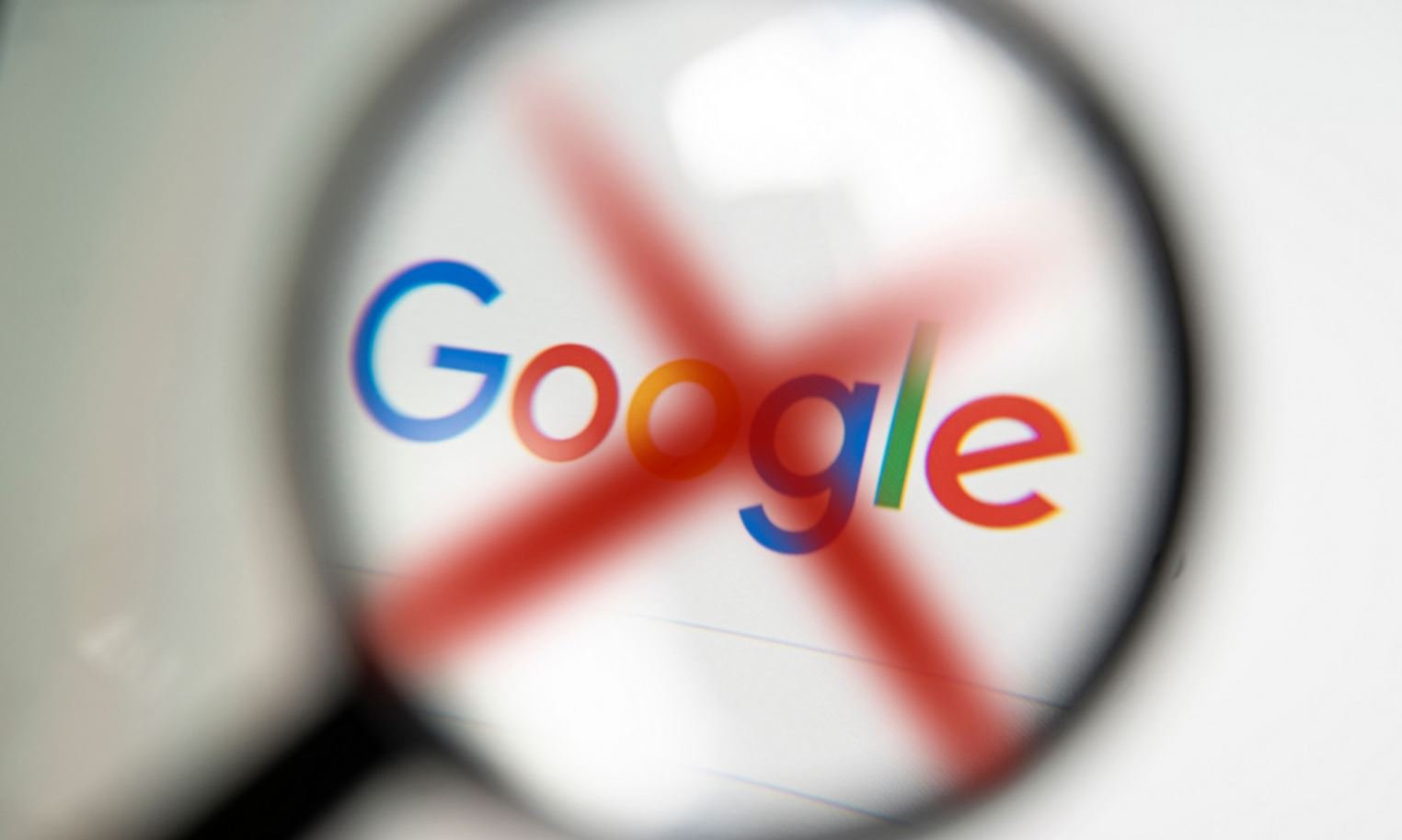[OS X] Переносим библиотеку Фото на внешний диск
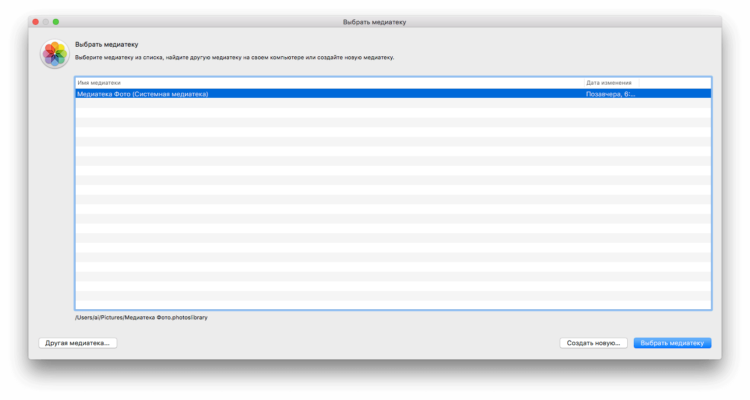
Ваш Mac израсходовал всё свободное место? Что ж, вполне возможно, что причиной тому «тонны» фотоснимков, скопившиеся на системном диске, и о простом способе этого избежать мы расскажем в данном материале.
Как известно, Фото для OS X пришла на замену устаревшей iPhoto и даже профессиональному графическому редактору Aperture. Вопреки негативным ожиданиям и упрощённой функциональности, программа оказалась весьма удобным способом организации домашней фототеки, а различные расширения только способствуют её развитию. Но вот незадача: современные снимки отличаются большим объёмом и способны очень быстро занять значительную часть дискового пространства. В случае с небольшими SSD этот момент может оказаться критичным, но при наличии внешнего диска решить проблему очень легко — достаточно выполнить несколько простых шагов.
- Закрываем Фото.
- Копируем медиатеку, перетащив её иконку из папки по умолчанию («Изображения») в желаемое расположение на внешнем диске.
- Запускаем Фото с зажатой клавишей [option] и в появившемся окне выбираем перемещённую медиатеку.
- В настройках приложения, вызываемых сочетанием [command] + [,] или при помощи меню «Фото» в строке состояния OS X, помечаем медиатеку как системную (вкладка «Основные»).
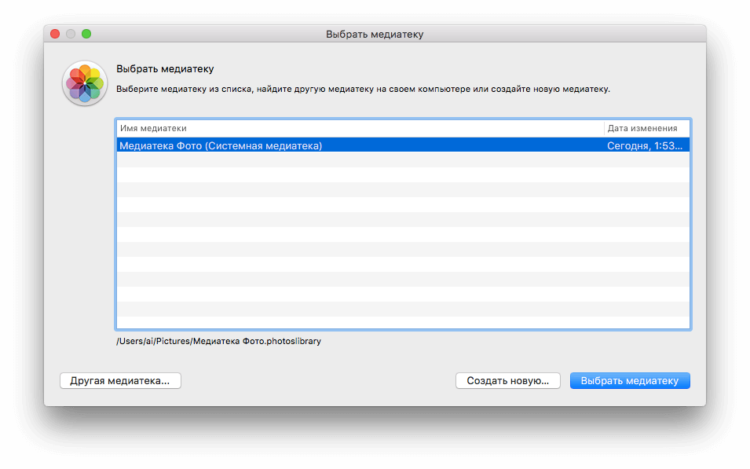
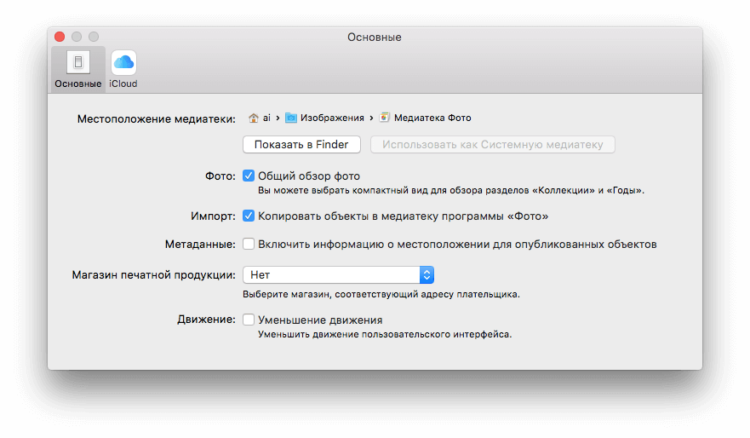
После этого с Фото можно работать в прежнем режиме. Обратите внимание, что при включённой функции «Медиатека iCloud» программе может потребоваться время, чтобы проверить соответствие «облачному» хранилищу и навести порядок после изменения настроек.
Сама операция — ещё один повод убедиться, сколько полезных вещей выполняет привычная для Mac клавиша [option]. Надеемся, этот простой совет сэкономит не только дисковое пространство, но и драгоценное время. Удачной вам фотоохоты!
По материалам MacWorld